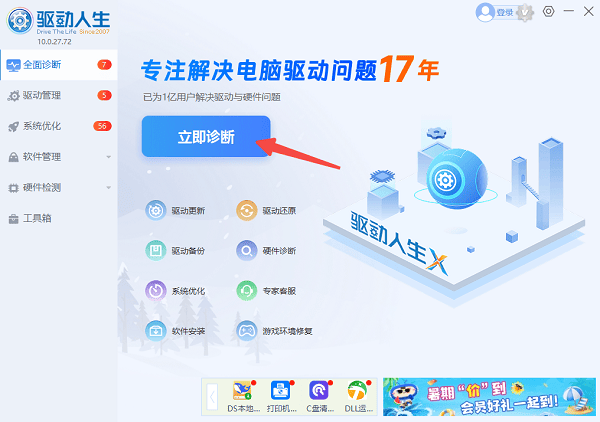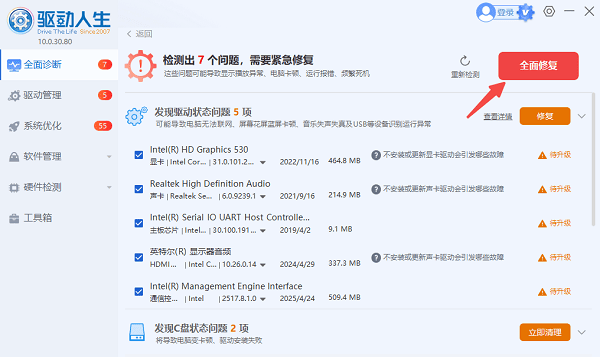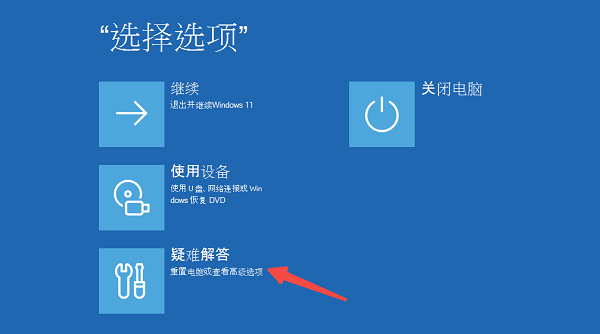电脑蓝屏 Inaccessible Boot Device 报错
时间:2025-09-15 | 作者: | 阅读:0电脑蓝屏 Inaccessible Boot Device 报错?可能很多伙伴还不知道,下面由心愿游戏小编为您介绍一下吧,一起来看看哦!
方法一:检查硬盘连接和接口
首先,最基础的一步就是确认硬盘本身没问题。有些时候蓝屏并不是系统坏了,而是硬盘连接线松了或者接口出现故障。操作步骤:
1、关机并断开电源。
2、打开机箱,检查硬盘数据线和电源线是否牢固插好。
3、如果是台式机,最好把硬盘线重新拔插一次,或者更换一根数据线测试。
4、笔记本用户可以在保证安全的情况下,取下硬盘重新装上。
方法二:进入安全模式修复系统
有时Inaccessible Boot Device是系统加载时驱动冲突导致的,例如刚刚更新系统或安装了新驱动之后出现蓝屏的情况,这时可以尝试进入安全模式来修复。操作步骤:
1、开机过程中连续按下电源键三次,触发Windows的自动修复模式。
2、在“高级选项”里找到“启动设置”,选择进入“安全模式”。
3、成功进入安全模式后,可以先卸载最近更新的驱动或补丁。
方法三:全面修复异常驱动
此外,蓝屏的常见原因之一是存储控制器或硬盘相关驱动出错。手动下载驱动不仅麻烦,还容易装错版本。这里可以借助驱动人生这款专业工具一键更新到合适的版本,这样不仅避免了自己去网站上一个个找驱动的麻烦,而且对新手小白来说也非常友好。操作起来也很简单:
1、在另一台能正常上网的电脑上下载驱动人生并制作一个U盘启动环境,或者在安全模式下直接运行。
2、打开软件后,进入全诊断扫描电脑硬件驱动。
3、扫描结束后,勾选存储控制器、主板芯片组相关的驱动,点击“全面修复”。
4、完成后重启电脑,通常就能解决问题。
方法四:检查BIOS和硬盘模式
如果你最近调整过BIOS设置,或者更换了硬盘,有可能是启动模式和硬盘格式不匹配。
1、重启电脑进入BIOS。
2、检查SATA模式是否正确,比如常见的有 AHCI 和 IDE 模式。
3、如果之前是AHCI模式,现在误改成IDE,就会出现蓝屏,反之亦然。
4、保存修改后重启系统。
方法五:卸载最近的系统更新
有些情况下,系统更新和驱动之间存在兼容性问题,也可能触发蓝屏。操作步骤:
1、在自动修复界面进入“疑难解答” → “高级选项” → “卸载更新”。
2、先卸载最近的质量更新,如果不行,可以尝试卸载功能更新。
3、卸载完成后重启电脑,看能否恢复正常。
上面是心愿游戏小编为您带来的电脑蓝屏 Inaccessible Boot Device 报错?希望帮到小伙伴们,更多相关的文章请收藏心愿游戏
来源:https://www.160.com/article/9953.html
免责声明:文中图文均来自网络,如有侵权请联系删除,心愿游戏发布此文仅为传递信息,不代表心愿游戏认同其观点或证实其描述。
相关文章
更多-

- 电脑提示0xc0000719设备未迁移如何解决
- 时间:2025-12-25
-

- 蓝屏代码0x000000f4怎么修复
- 时间:2025-12-24
-

- 该设备已被禁用(代码22)怎么解决
- 时间:2025-12-24
-

- 0x40000015是什么错误
- 时间:2025-12-23
-

- HID
- 时间:2025-12-23
-

- 笔记本无法关机怎么办
- 时间:2025-12-22
-

- 笔记本无线网卡驱动怎么重新安装
- 时间:2025-12-22
-

- C盘爆红了可以删除哪些文件
- 时间:2025-12-18
精选合集
更多大家都在玩
大家都在看
更多-

- 不结婚网名可爱男生霸气(精选100个)
- 时间:2025-12-25
-
- 青山遮不住第18集剧情介绍
- 时间:2025-12-25
-

- 轩辕传奇碧海之祸副本怎么攻略 通关要点有什么
- 时间:2025-12-25
-
- 火焰纹章Engage外传玩法攻略 解锁条件与丰富奖励全解析
- 时间:2025-12-25
-
- 《暗黑破坏神-不朽》×《魔兽世界》联动开启-哀伤之颅与传奇时装回归
- 时间:2025-12-25
-
- 青山遮不住第17集剧情介绍
- 时间:2025-12-25
-

- 暗语搞笑网名大全男生(精选100个)
- 时间:2025-12-25
-
- 青山遮不住第16集剧情介绍
- 时间:2025-12-25